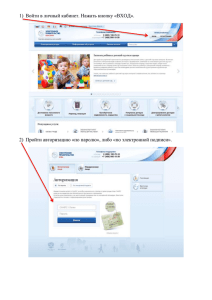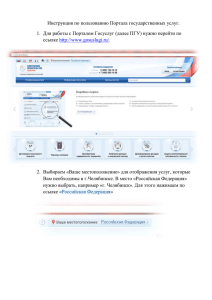На тему: «Изучение возможностей графического редактора Paint
advertisement
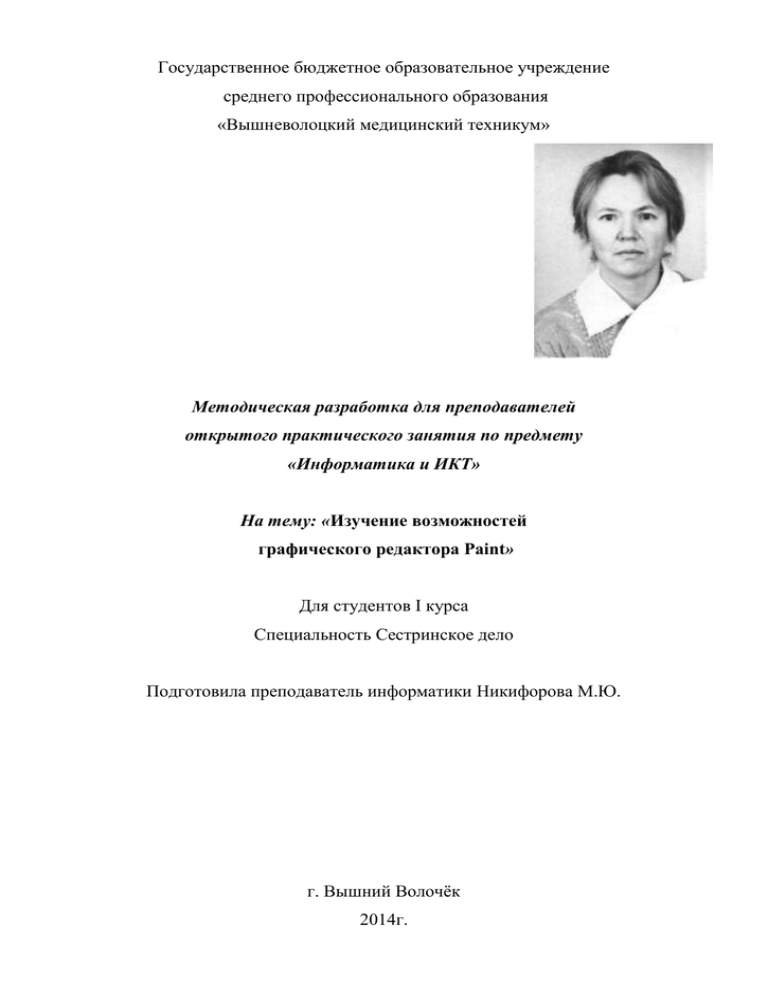
Государственное бюджетное образовательное учреждение среднего профессионального образования «Вышневолоцкий медицинский техникум» Методическая разработка для преподавателей открытого практического занятия по предмету «Информатика и ИКТ» На тему: «Изучение возможностей графического редактора Paint» Для студентов I курса Специальность Сестринское дело Подготовила преподаватель информатики Никифорова М.Ю. г. Вышний Волочёк 2014г. Преподаватель – Никифорова Марина Юрьевна Место проведения занятия – компьютерный кабинет Специальность – «Сестринское дело» Группа № 15 подгруппа № 2 Дисциплина – Информатика и ИКТ Дата проведения – 4 марта 2014 г. Тема: Изучение возможностей графического редактора Paint Вид занятия – практическое занятие Цели: образовательная - познакомиться с понятием компьютерной графики, изучить основные виды компьютерной графики, освоить работу с панелью инструментов графического редактора Paint. развивающая - развивать память, внимание, мышление, развивать навыки работы на компьютере, развивать дружеское и деловое общение студентов в совместной работе; умение публично выступать. воспитательная – воспитывать аккуратность и внимательность. Воспитание уважительного отношения к товарищам, бережного отношения к технике. Материальное оснащение занятия: 1).Технические средства: персональный компьютер с операционной системой WINDOWS XP, проектор, экран. 2).Учебные средства: стандартная программа Paint 3). Дидактические средства: карточки с вопросами, карточки с рисунками. 4). Дополнительные материалы: книги, газеты и журналы, оформленные с помощью компьютерной графики. Структура занятия: I. Организационный момент (10 минут) Отметить отсутствующих Напомнить о технике безопасности при работе с компьютерами Объявить тему занятия Объявить цели занятия Объявить план занятия II. Основная часть занятия -60 мин 1)Опрос по пройденному материалу - 15 мин. Опрос проводится с помощью кроссвордов и вопросов (приложение № 1) 2) Объяснение нового материала- 15 мин. Актуальность темы. Термины • Графика• Изображения • Программа • Растровый • Векторный • Пиксель • Строка заголовка • Палитра 3) Самостоятельная работа студентов по карточкам, выполнение разноуровневых заданий (приложение № 2) – 30 мин. III. Заключительная часть (20 минут). Подведение итогов практической работы Показать студентам несколько работ и прокомментировать их. Указать на недостатки работы, если таковые имеются. Указать на ошибки, которые наиболее часто встречались в ходе выполнения работы. Показать, как исправлять ошибки и как их не допускать. Похвалить за работу Индивидуальный тест, проводимый с помощью компьютера по графическому редактору (приложение № 3) Выставление оценок. Через 30 минут работы за компьютером проводить упражнения для глаз (приложение № 4) IV. Домашнее задание: составить кроссворд по теме: «Графический редактор Paint» Список литературы: 1. А. И. Методика преподавания информатики. Минск (Высшая школа) – 2008 г. 2. Лапчик М. П. Методика преподавания информатики. М -2006 г. 3. С.В. Симонович, Г.А. Евсеев, Практическая информатика, Учебное пособие, М., 2007г 4. www.informika.ru Приложение № 1 Задания для 1-ой группы студентов: 1. Многоклавишное устройство ввода. 2. Устройство для сбора, хранения и переработки информации. 3. Устройство для прослушивания музыки, звука. 4. Носитель информации, на который записывают программы и данные для хранения. 5. Устройство для быстрого перемещения по экрану. 6. Устройство вывода информации. 7. Печатающее устройство вывода. Задание для 2-ой группы студентов 1. «Мозг» компьютера. 2. Устройство для ввода звука. 3. Устройство для прослушивания музыки, звука. 4. Устройство для хранения программ и данных. 5. Устройство для просмотра информации. 6. Устройство аналогичное «мышке». 7. Устройство для ввода информации в компьютер с листа бумаги. Приложение № 2 Разноуровневые задания для самостоятельной работы студентов: Задание 1-го уровня: Запустите программу Paint и создайте графическое изображение по заданному образцу. Сохраните рисунок в своей рабочей папке. Алгоритм работы: 1. Запустите графический редактор: щелкните кнопку Пуск, переместите курсор на Программы, затем — на Стандартные и в списке стандартных программ выберите Paint. элементы окна Внимательно программы: изучите основные чертежно-графические инструменты, палитру цветов, панель настройки инструментов. 2. Рисование прямоугольника Задайте основной цвет темно коричневый, а фоновый светло коричневый. Щелкните на панели инструментов кнопку Прямоугольник. Под панелью инструментов появится дополнительная панель настройки инструмента. Выберите второй сверху стиль, при котором контур фигуры рисуется основным цветом, а внутренняя область заливается цветом фона. Переместите курсор в то место области рисования, где, по вашему мнению, должен быть расположен левый верхний угол стены домика. Нажмите левую кнопку мыши и, не отпуская ее, переместите указатель мыши по диагонали вправо и вниз, чтобы получить прямоугольник желаемого размера. Отпустите кнопку мыши. 3. Рисование многоугольника Задайте основной цвет темно-серый, а цвет фона светло-серый. Выберите на панели инструментов Многоугольник, щелкнув его левой кнопкой мыши. На панели стиля заливки выберите второй сверху стиль — закрашенную фигуру. Переместите курсор к левому верхнему углу стены, нажмите левую кнопку мыши и проведите наклонную линию до верхней центральной точки крыши. Отпустите кнопку мыши. Переместите курсор к нижней правой точке крыши и щелкните левой кнопкой. Переместите курсор в левую нижнюю точку и щелкните дважды. 4. Рисование эллипса Задайте основной и фоновый цвет черный. На панели инструментов щелкните кнопку Эллипс. На панели настройки инструментов выберите закрашенную фигуру Переместите курсор в то место экрана, где внутри крыши домика надо нарисовать круглое окно. Нажмите левую кнопку мыши и переместите курсор по диагонали, чтобы получить нужный размер окна. Если при этом держать нажатой клавишу Shift, то получится окружность правильной формы. Отпустите кнопку мыши. 5. Рисование произвольных линий Выберите основной цвет зеленый. На панели инструментов выберите инструмент Кисть. На дополнительной панели настройки инструментов выберите форму кисти. Переместите курсор к левой границе поля рисования, нажмите левую кнопку мыши и, удерживая ее, перемещайте курсор таким образом, чтобы была нарисована ломаная линия газона с травой. 6. Заливка областей Выберите основной цвет зеленый. На панели инструментов выберите Заливка. Переместите курсор в любую точку ниже нарисованной ломаной линии и щелкните левой кнопкой мыши. 7. Использование распылителя На панели инструментов выберите Распылитель. На панели настройки инструментов выберите размер распылителя. Укажите в качестве основного цвета голубой. Удерживая нажатой левую кнопку мыши, нарисуйте несколько облаков в верхней части области рисования. Задание 2-го уровня: Запустите программу Paint и нарисуйте картинки, подобные представленным здесь, и раскрасьте их. Сохраните рисунок в своей рабочей папке. Задание 3-го уровня: Запустите программу Paint и нарисуйте простейший пейзаж: лучистое солнце на голубом небе; облака; извилистая дорога, убегающая к линии горизонта; небольшое озеро, заросшее по берегам тростником. Сохраните рисунок в своей рабочей папке. «Назначение меню графического редактора Paint». Задание 1-го уровня: В графическом редакторе Paint составьте чертеж согласно предложенному варианту. Алгоритм работы: 1. При помощи инструмента Окружность нарисуйте окружность чертежа; 2. С помощью команд Скопировать и Вставить создайте вторую окружность; 3. С помощью инструмента Линия нарисуйте центры, соедините окружности и их центры; 4. Инструментом Ластик на заднем плане чертежа пунктиром сделайте окружность; 5. Подпишите данный чертеж. Задание 2-го уровня: В графическом редакторе Paint составьте электрическую схему согласно предложенному варианту. Пример схемы приведен на рисунке. Практические рекомендации: При рисовании электрической схемы примените приемы вырезки, копирования, перемещения, редактирования. Задание 3-го уровня: Запустите разработайте программу план Paint и медицинского техникума, используя представленные топографические знаки. рисунок в своей рабочей папке. Сохраните Приложение № 3 Тест. 1.Выберите неправильный ответ. С помощью графического редактора Paint можно: «Рисовать» изображение Комбинировать готовые объекты Обрабатывать отсканированные фотографии + 2.Как запустить программу Paint? Выберите правильный ответ. Пуск – Программы – Стандартные – Графический редактор Paint + Пуск – Программы – Графический редактор Paint Программы – Пуск - Стандартные – Графический редактор Paint 3. Пользователь может отменить следующее количество изменений: (выберите правильный ответ) 5 3+ 4 4. Для создания нового файла в Paint необходимо: (выберите правильный ответ) Файл – Создать + Файл – Открыть Рисунок – Очистить 5. Выберите неправильный ответ. При выборе команды Шрифт (меню Текст) можно: Изменить шрифт и его размер Изменить цвет шрифта + Выбрать стиль начертания символа 5. Нарисовать правильную фигуру можно: (выберите правильный ответ) Удерживая нажатой клавишу Shift + Перемещая указатель Удерживая нажатой правую кнопку мыши 6. Выберите правильный ответ. Когда при заливке фигуры зальются другие области? Когда контур фигуры непрерывен Когда контур фигуры имеет разрыв + Когда контур фигуры имеет два последовательных разрыва на одной прямой 8. Какие типы файлов поддерживает Paint? (выберите правильный ответ) *.BMP/*.DIB и *. JPEG + *.BMP/*.DIB *.JPEG 9. При вставке из буфера обмена или из файла, где располагается вставленный фрагмент по умолчанию? (выберите правильный ответ) В левом верхнем углу экрана + В левом нижнем углу экрана В правом нижнем углу экрана 10.Куда при нажатии клавиши Print Screen помещается изображение? (выберите правильный ответ) В межсетевой экран локальной сети системы Во временный файл, создаваемый в каталоге Windows\temp В буфер обмена Windows + Правильные варианты ответов помечены + Приложение № 4 КОМПЛЕКС УПРАЖНЕНИЙ ДЛЯ ГЛАЗ 1. Голову держать прямо. Поморгать, не напрягая глазные мышцы 15 раз. 2. Не поворачивая головы (голова прямо) с закрытыми глазами, посмотреть направо на счёт 1-4, затем налево на счёт 1-4 и прямо на счёт 1-6. Поднять глаза вверх на счёт 1-4, опустить вниз на счёт 1-4 и перевести взгляд прямо на счёт 1-6. 3. Посмотреть на кончик носа на счёт 1-4, а потом перевести взгляд вдаль на счёт16. Повторить 4-5 раз.